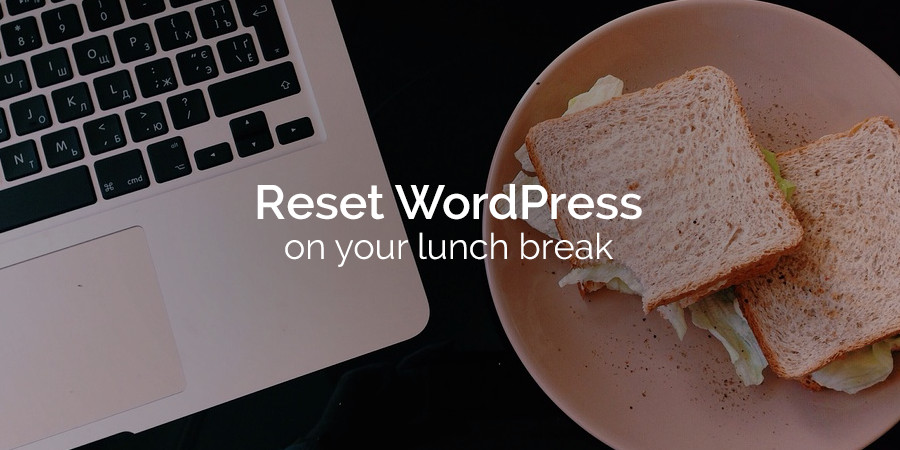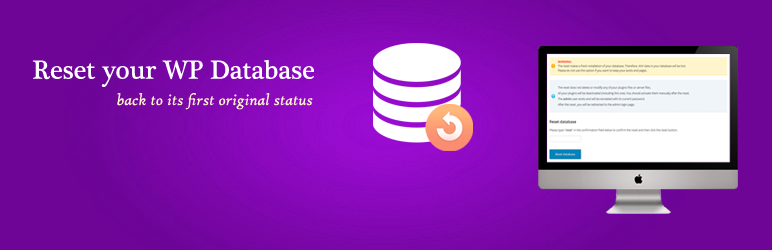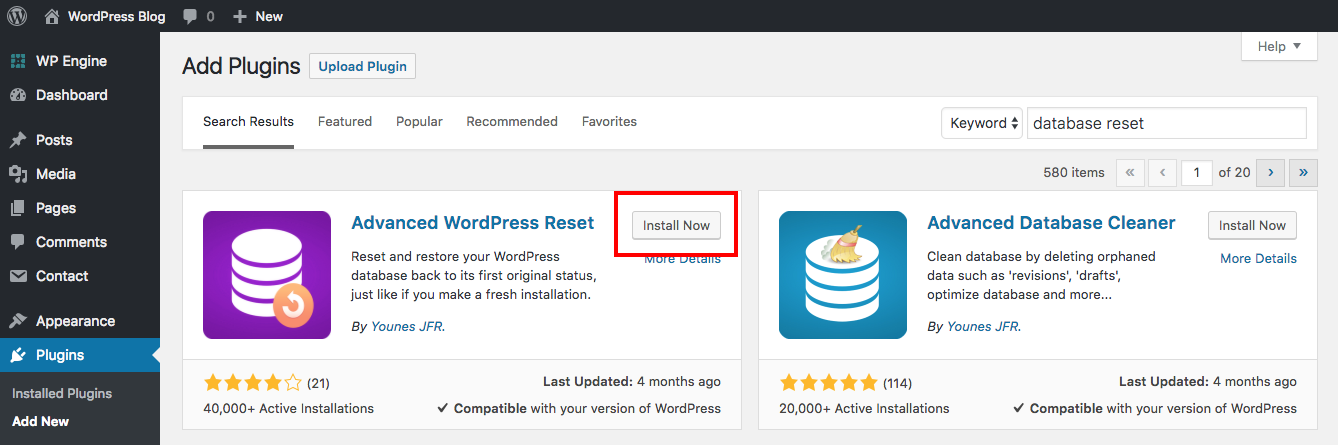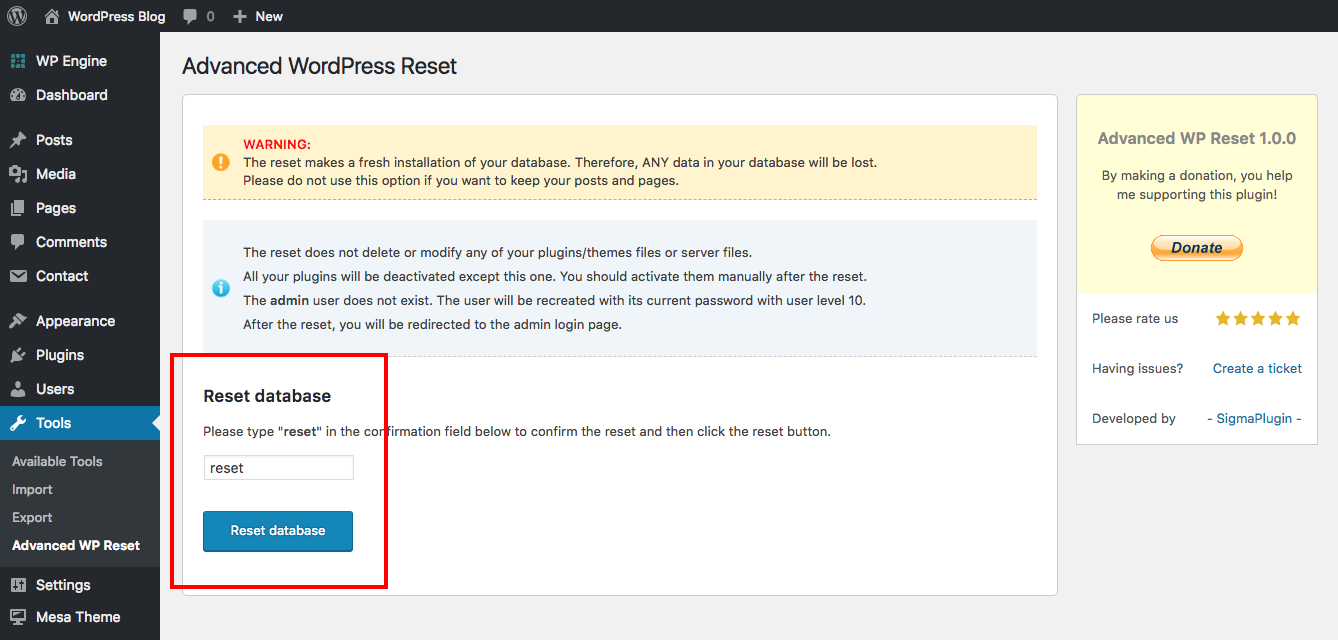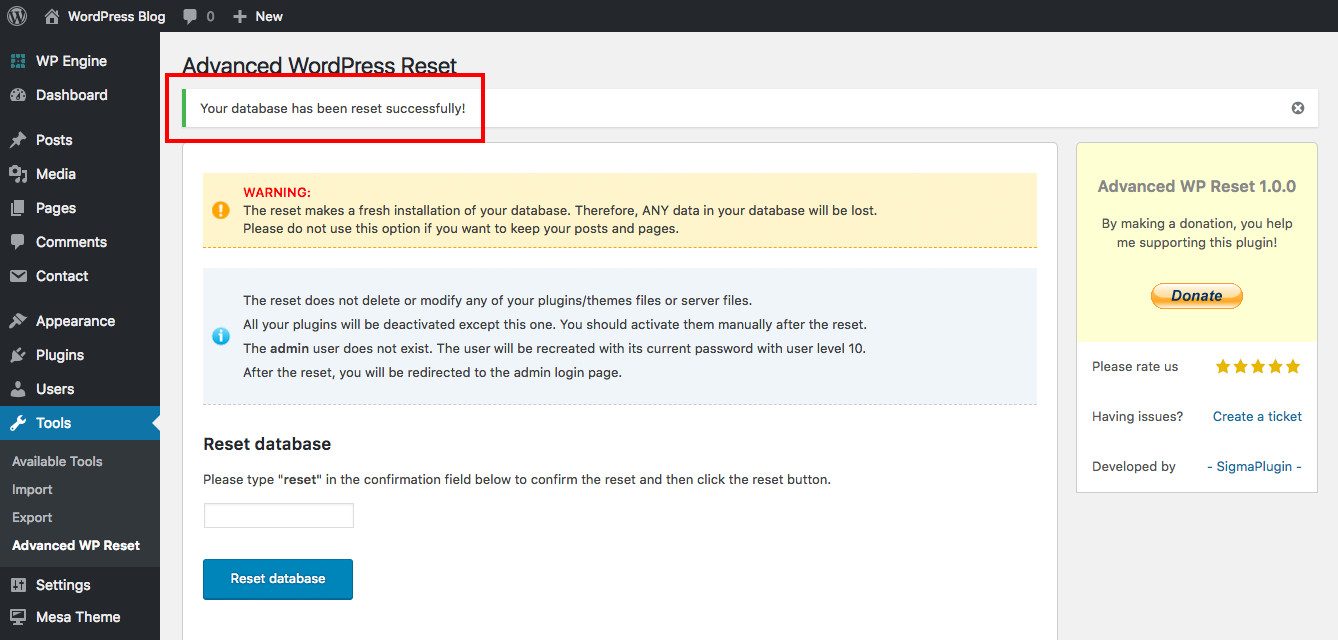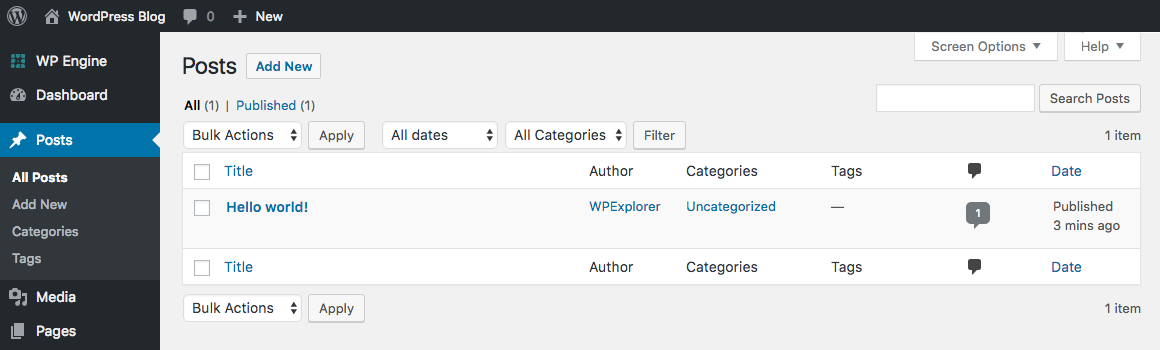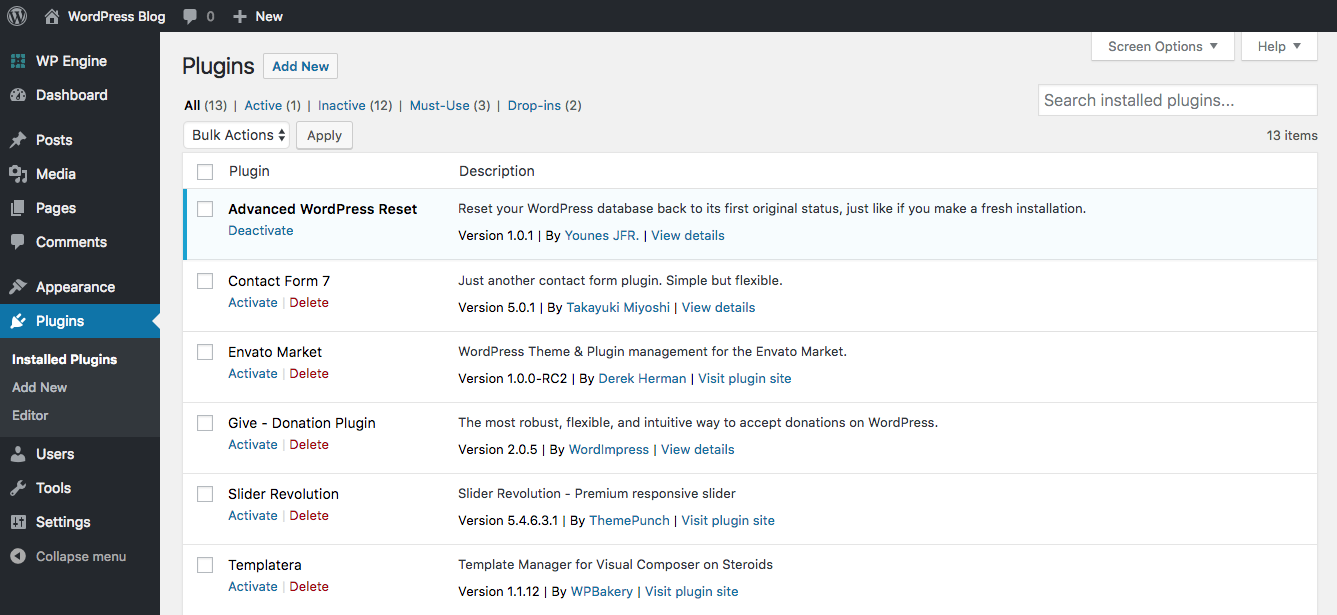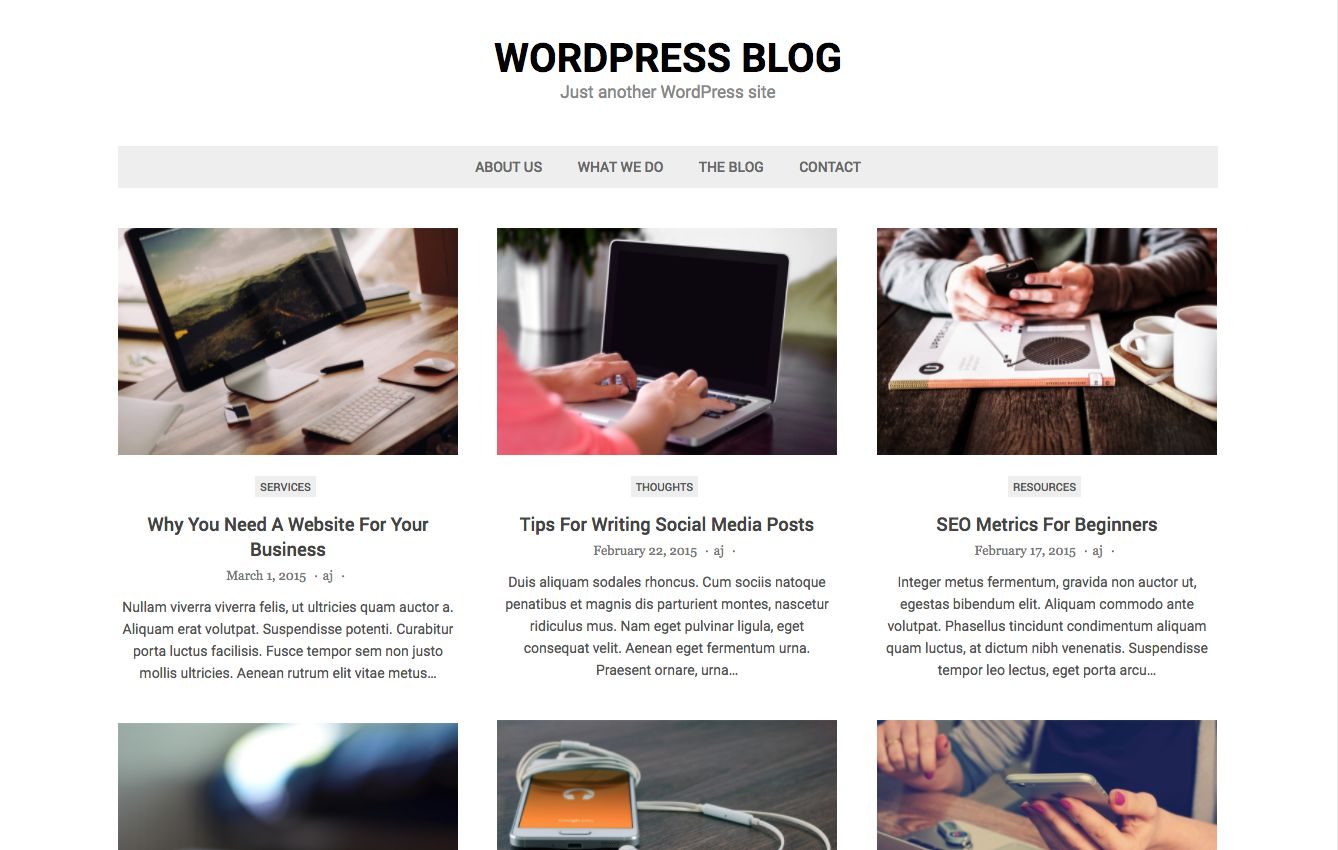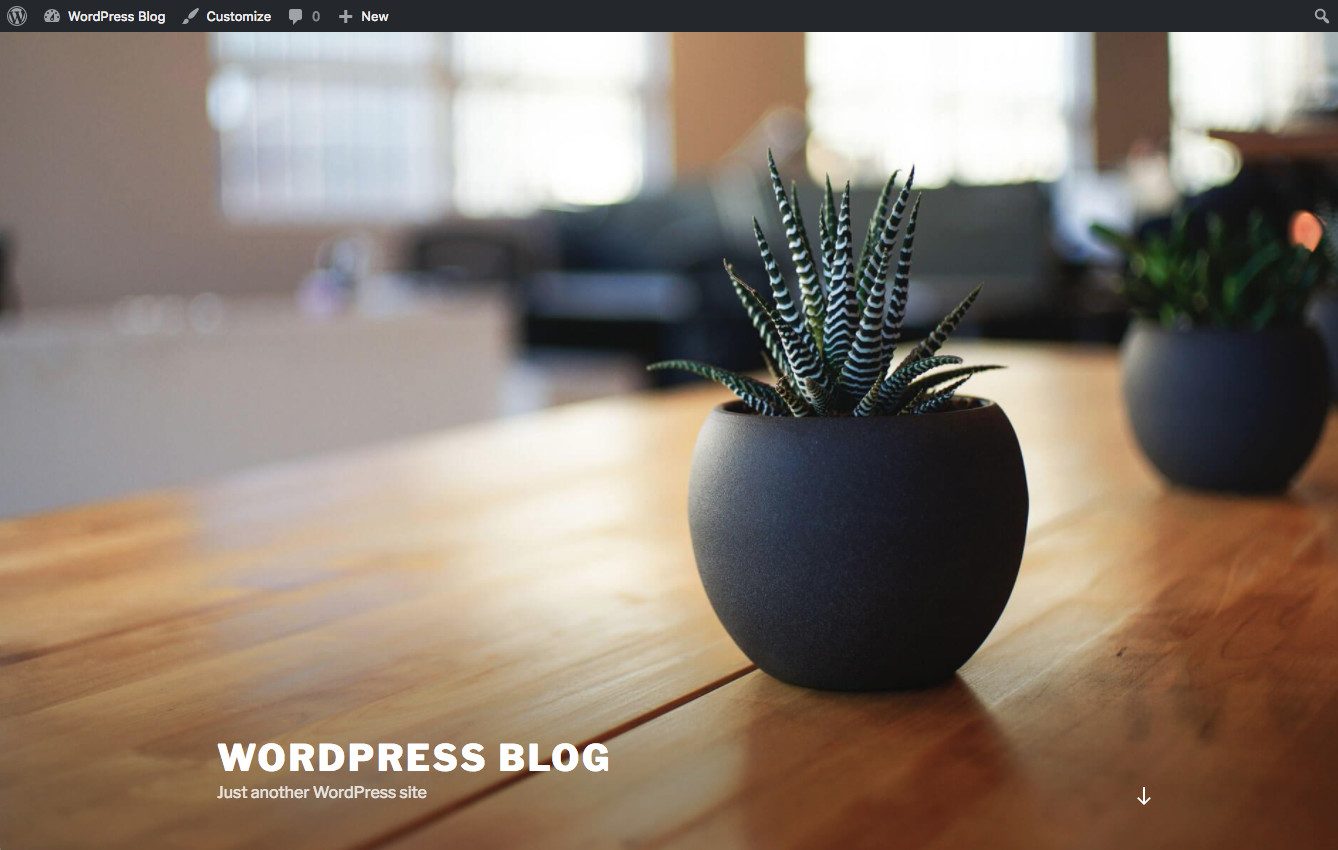¿Alguna vez has querido empezar de nuevo, con borrón y cuenta nueva? Tal vez estés probando un nuevo tema en un sitio de ensayo. O quizás esté probando la compatibilidad de algunos complementos en su propia caja de arena. Aquí es cuando es viable que desee restablecer su base de datos de WordPress.
En estos casos, lo más probable es que esté importando o creando datos de muestra para realizar pruebas, y una vez que haya terminado de probar, probablemente querrá deshacerse de ellos. Puede eliminar los datos poco a poco manualmente, pero eso lleva una eternidad. O podrías usar el Complemento de reinicio avanzado de WordPress para que su sitio vuelva a ser como estaba cuando comenzó en tan solo unos segundos.
Cómo restablecer su base de datos de WordPress
La forma más fácil que hemos encontrado para restablecer rápidamente la base de datos de WordPress es con Complemento de reinicio avanzado de WordPress. Este complemento limpia los usuarios, las publicaciones de blogs, los productos de la tienda, los items de la cartera o cualquier otra cosa que haya agregado a su instalación de WordPress junto con todos los archivos multimedia, comentarios, taxonomías, calificaciones, etc.que lo acompañan. No elimina los temas instalados. y complementos: simplemente los desactivará (de esta manera no se preocupe).
Recomendamos encarecidamente usar este complemento en entornos de prueba en los que constantemente necesita comenzar de nuevo. Lo usamos nosotros mismos cuando hacemos pruebas para nuestro tema Total WordPress, así como para muchas de las revisiones de complementos que ves en nuestro blog. Aún cuando el complemento actualmente no es compatible con varios sitios, hace un trabajo magnífico. en instalaciones únicas y realmente acelera el proceso de prueba y nueva prueba.
Ahora que sabe lo que hace el complemento Advanced WordPress Reset, aquí le mostramos cómo puede instalarlo y usarlo para restablecer su sitio.
Paso 1: Instale el complemento de reinicio avanzado de WordPress
Primero, inicie sesión en su instalación de WordPress y navegue hasta Complementos> Agregar nuevo. Busque «restablecimiento de la base de datos» y busque el restablecimiento avanzado de WordPress (debería ser el primer resultado). Haga clic en el botón para Instalar en pc y entonces Activar el complemento.
Paso 2: restablezca su base de datos de WordPress
Una vez activo, el complemento agregará un Restablecimiento avanzado de WP opción en Herramientas. Aquí es donde podrá restablecer su sitio.
Nota IMPORTANTE: Recuerde que este complemento restablece todo su sitio web, lo que significa que todos sus usuarios (excepto el administrador), publicaciones, páginas, personal, cartera y todo lo demás se eliminarán, dicho de otra forma, desaparecerán de forma definitiva. Es es por ello que que lo recomendamos cuando desee un nuevo comienzo, como en entornos de prueba. Si simplemente desea limpiar su instalación actual de WordPress, le sugerimos que utilice un complemento como el Limpiador de base de datos avanzado (del mismo desarrollador de complementos).
Simplemente escriba la palabra «restablecer» para confirmar que realmente desea restablecer su sitio web, luego haga clic en el gran azul Restablecer base de datos botón.
Paso 3: verifique su instalación limpia
Después de confirmar su reinicio, debería ver una nota de que fue exitoso (¡yay!). Ahora, si echa un vistazo a su sitio web, notará que es como una instalación nueva.
Si hace clic en Publicaciones Verá que su sitio web ha vuelto al original de WordPress «¡Hola mundo!» publicación predeterminada, completa con un comentario de muestra. Y si miras debajo Páginas La “Página de muestra” predeterminada de WordPress al mismo tiempo debería estar de vuelta.
Su sitio al mismo tiempo habrá vuelto al tema de WordPress predeterminado actual. Pero no te preocupes, todos tus temas y complementos aún deberían estar instalados. El Restablecimiento avanzado de WordPress simplemente los deshabilita (vea la instantánea de arriba: todos nuestros complementos todavía están allí).
Antes después
Y solo para darle un vistazo, aquí están nuestras fotos de antes y después de prueba.
Este fue nuestro sitio de prueba antes de (completo con publicaciones de muestra, taxonomías, eventos, menús y más).
Y esta es la después resultado. Verá que el tema Mesa que estábamos usando ahora está desactivado y nuestro sitio está usando el tema predeterminado de WordPress 2017.
Terminando
¡Ahí tienes! Una guía completa para restablecer su instalación de WordPress con el complemento Advanced WordPress Reset. Realmente acelera las pruebas si eres diseñador o desarrollador web. Solo asegúrese de usarlo en una única instalación de WordPress y recuerde que eliminará todo su contenido (como mencionamos antes, esto es mejor para entornos de prueba, para sitios en vivo donde desea mantener su contenido Limpiador de base de datos avanzado plugin es una opción mucho mejor).
¿Tiene otra forma de restablecer WordPress? ¿O tiene alguna pregunta acerca de cómo restablecer su base de datos de WordPress? ¿O sobre usar el complemento Advanced WordPress Reset? ¡Háganos saber en los comentarios a continuación!